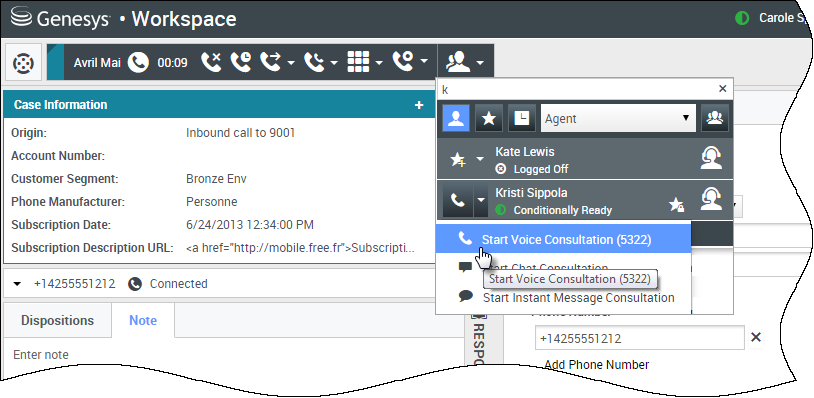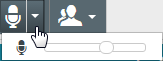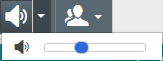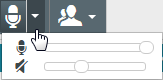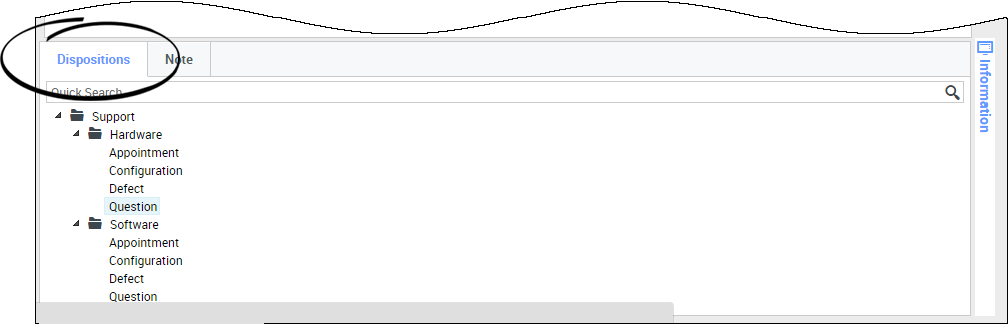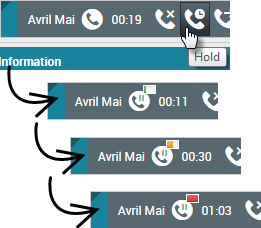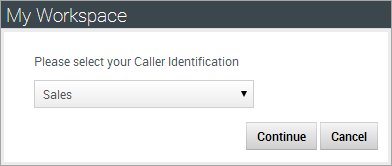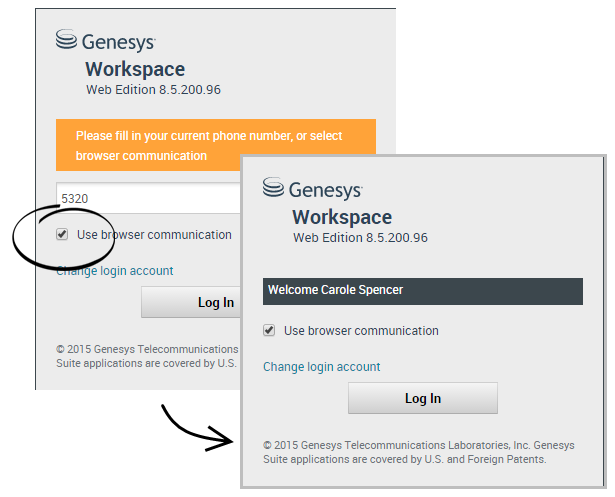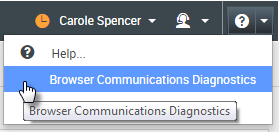Appels
Workspace vous offre les commandes et dispositifs vous permettant de traiter les interactions vocales avec des contacts ou des collègues.
Appels normaux/Appels sur le Web
Vous utilisez peut-être les appels sur le Web (parfois appelés appels basés sur le navigateur ou WebRTC). Si c’est votre cas, vous pouvez lire ici à propos des procédures distinctes pour ces deux types d’appels, telles que comment se connecter, comment contrôler et désactiver le volume, ou comment donner une rétroaction sur la qualité d’un appel.
Pour en savoir plus sur les appels, reportez-vous aux rubriques suivantes :
- Lancement d’un appel ou d’une interaction par courriel
- Campagnes sortantes
- Vidéos : Traitement des appels vocaux
Contents
- 1 Appels
- 1.1 Appels normaux/Appels sur le Web
- 1.2 Comment traiter un appel entrant?
- 1.3 Comment traiter à un appel avec mon cellulaire ou téléphone de bureau?
- 1.4 Où puis-je obtenir de l'aide pour traiter un appel?
- 1.5 Quelles autres actions puis-je effectuer au cours d'un appel?
- 1.6 Comment puis-je régler le volume de mon casque et désactiver mon son?
- 1.7 Que faire à la fin d'un appel?
- 1.8 Que se passe-t-il lorsque je place un utilisateur en attente?
- 1.9 Comment sélectionner manuellement une identification d'appelant?
- 1.10 Comment enregistrer un appel?
- 1.11 Comment transférer mes appels?
- 1.12 Comment utiliser mon téléphone Web avec Workspace?
- 1.13 J’ai reçu un avertissement sur les problèmes de réseau. Que dois-je faire ?
- 1.14 La qualité d’appel de mon téléphone Web est médiocre. Que puis-je faire?
Comment traiter un appel entrant?
- Le traiter moi-même
- Le traiter moi-même avec de l’aide
- Le transférer
- Instantanément link=
- Suite à une consultation
- Mettre fin à l'appel link=
Comment traiter à un appel avec mon cellulaire ou téléphone de bureau?
Comment traiter des appels avec une connexion semi-permanente?
Si votre centre de contact utilise des connexions semi-permanentes, votre superviseur devrait vous dire de répondre aux appels avec votre téléphone au lieu du bureau Workspace.
Ouvrez une session et réglez votre état à Prêt comme d’habitude.
Lorsqu’un nouvel appel vous est acheminé, une notification apparaît sur votre bureau pour vous en informer. NE CLIQUEZ PAS sur Accepter pour faire disparaître la notification!
Répondez à l’appel sur votre téléphone. Les renseignements de l’appel sont affichés dans Workspace.
Ne raccrochez pas votre téléphone pour mettre fin à l’appel. Utilisez Workspace pour mettre fin à l’appel en cliquant ![]() .
.
Où puis-je obtenir de l'aide pour traiter un appel?
- Recherchez des réponses standards
- Explorez la base de connaissances
- Recherchez dans l’historique du contact et des interactions
- Lancez une consultation

- Lancez une conférence link=
Quelles autres actions puis-je effectuer au cours d'un appel?
- Envoyer un courriel ou effectuer un autre appel
- Mettre à jour les informations sur le contact
- Enregistrer l'appel
- Mettre en attente link= et reprendre link=
- Composer des numéroslink= sans utiliser votre téléphone. Par exemple, vous pouvez utiliser ce cadran de numérotation lorsque vous naviguez dans un système téléphonique. Vous n’entendez peut-être pas les tonalités lorsque vous composez le numéro à l’aide de cet outil.
Comment puis-je régler le volume de mon casque et désactiver mon son?
Votre administrateur peut configurer les réglages de votre microphone et de vos haut-parleurs sur votre casque pour vous permettre de désactiver et d’activer le son pour vous-même ou votre contact, ou les deux, ainsi que de régler le volume.
Selon la configuration de votre casque, vous pouvez voir différentes configurations de boutons :
- Activer/désactiver le son de votre microphone
- Régler le volume de votre microphone
- Activer/désactiver le son de vos hauts-parleurs
- Régler le volume des haut-parleurs
- Régler le volume de votre microphone et de vos haut-parleurs
Que faire à la fin d'un appel?
- Terminer l'appel link=
- Prendre des notes
- Si nécessaire, sélectionnez un code de disposition
- Marquer Terminé

- Modifier l’état si nécessaire
Que se passe-t-il lorsque je place un utilisateur en attente?
Vous pouvez voir depuis combien de temps vous avez placé un appelant en attente, si cette fonction est activée.
Lorsque vous cliquez sur Attente (link=), une minuterie et une barre de progression commencent à compter les secondes de mise en attente de l’appel.
La barre de progression passe du vert, au jaune puis au rouge à mesure que le temps passe. Si la barre de progression devient rouge, il se peut que l’appel ait été en attente trop longtemps. Vous devriez alors cliquer sur Reprendre (link=) pour donner une mise à jour au contact et lui signaler qu’il est toujours en attente.
Comment sélectionner manuellement une identification d'appelant?
Lorsque vous effectuez un appel, il est possible que vous deviez choisir une Identification de l'appelant à afficher sur le numéro de téléphone du contact. Cette fonction peut également être activée pour les appels que vous transférez ou intégrez à une conférence.
La personne que vous appelez voit l'identification de l'appelant que vous sélectionnez. La dernière identification d’appelant utilisée est sélectionnée par défaut. Pour masquer votre identité, vous pouvez sélectionner Anonyme (si disponible). Demandez à votre superviseur dans quelles conditions vous pouvez utiliser cette fonction.
Comment enregistrer un appel?
Si votre compte autorise l’enregistrement d’urgence, vous pouvez démarrer et arrêter l’enregistrement à l’aide d’un même bouton bascule.
Si votre compte autorise l’enregistrement contrôlé, vous pouvez démarrer un enregistrement, le mettre en pause, le reprendre et l’arrêter.
L’enregistrement des appels permet d’utiliser les fonctions suivantes :
- Enregistrer l'appel : sélectionnez Enregistrer l'appel (Image:IW_SIP_Record_Call_Button_850.png) pour enregistrer un appel.
- Arrêter l'enregistrement de l'appel : sélectionnez Arrêter l'enregistrement de l'appel (Image:IW_SIP_Stop_Record_Call_Button_850.png) pour arrêter l'enregistrement d'un appel en cours.
- Suspendre l'enregistrement de l'appel : sélectionnez Suspendre l'enregistrement de l'appel (Image:IW_SIP_Pause_Record_Call_Button_850.png) pour suspendre l'enregistrement d'un appel en cours.
- Reprendre l'enregistrement de l'appel : sélectionnez Reprendre l'enregistrement de l'appel (Image:IW_SIP_Resume_Record_Call_Button_850.png) pour reprendre l'enregistrement d'un appel en cours.
Lorsque l'enregistrement d'un appel est en cours, l'icône d'appel affichée dans la zone des participants connectés devient rouge.
Lorsque vous suspendez un enregistrement d’appel, l’icône redevient grise.
Une icône d'enregistrement d'appel (Image:WWE_852_SIP_Call_Recording_In_Progress_Icon.png) est affichée dans la barre de titre de la vue principale lorsque l'enregistrement d'un appel est actif.Comment transférer mes appels?
Cette action ouvre la boîte de dialogue Transférer. Indiquez le numéro vers lequel vous souhaitez transférer vos appels, puis cliquez sur Appliquer. Cliquez sur Annuler pour revenir à l’onglet Mes médias sans transférer vos appels.
Si vous avez un transfert actif et que vous souhaitez le désactiver, cliquez sur Transféré à <numéro>, puis sur Annuler le transfert vers <numéro> dans la colonne Transférer du canal vocal.
Dans la boîte de dialogue Annuler le transfert, cliquez sur Oui pour annuler le transfert. Le transfert actif est alors supprimé et l’état des transferts est redéfini sur Aucun transfert actif. Pour conserver le transfert actif, cliquez sur Non.
Comment utiliser mon téléphone Web avec Workspace?
Certains systèmes utilisent un téléphone Web pour vous permettre de vous connecter aux appels. Si votre système utilise un téléphone Web, sélectionnez Utiliser une communication sur navigateur au moment de vous connecter.
Assurez-vous que votre casque est bien branché et correctement configuré dans le panneau de commande de Sons et qu'il s'agit de l'appareil de lecture et d'enregistrement par défaut. Demandez à votre superviseur si vous avez besoin d'aide pour configurer votre casque.
Chaque fois que vous vous connectez à un système téléphonique Web, il est possible que vous deviez Autoriser le système à utiliser votre microphone.
Les appels téléphoniques sur le Web sont traités de la même façon que des appels normaux, à l’exception de quelques fonctionnalités supplémentaires que vous pouvez utiliser :
 désactive (ou réactive) le son de votre microphone et des haut-parleurs (écouteurs), sans placer l'appel en attente.
désactive (ou réactive) le son de votre microphone et des haut-parleurs (écouteurs), sans placer l'appel en attente.
- Lorsque vous mettez fin à un appel, vous pouvez évaluer la qualité de l'appel en sélectionnant les étoiles sous les commandes de l'appel. Utilisez une étoile pour une mauvaise qualité, ou jusqu'à cinq étoiles pour une excellente qualité.
Conseil : Si vos appels Web sont de qualité médiocre, vous pouvez résoudre les problèmes de votre connexion.
J’ai reçu un avertissement sur les problèmes de réseau. Que dois-je faire ?
Le problème pourrait avoir une incidence sur comment votre contact vous entend. Votre voix peut paraître déformée ou cassée. Ce message vous permet de savoir que votre contact ne peut peut-être pas vous entendre ou qu’il a peut-être des difficultés à vous comprendre. Vérifiez auprès de votre contact pour vous assurer qu’il ou elle peut vous entendre. Vous devrez peut-être le rappeler ou transférer son appel à un autre agent.
Lorsque l’appel est terminé, un message s’affiche et vous demande d’évaluer la qualité de l’appel sur une échelle allant de 1 étoile à 5 étoiles, où 1 étoile signifie que la qualité vocale est extrêmement pauvre et 5 étoiles signifie que la qualité vocale est excellente. Vous devrez peut-être le faire avant de marquer l’appel comme terminé.
Si le problème ne disparaît pas au cours de l’appel ou réapparaît chaque fois que vous faites un appel, vous pouvez utiliser l’outil Diagnostics des communications du navigateur pour tester votre réseau après l’appel.
Vous pouvez également utiliser l’outil Rétroaction pour informer votre administrateur des problèmes qui surviennent.La qualité d’appel de mon téléphone Web est médiocre. Que puis-je faire?
Utilisez l'outil d’appel téléphonique Web Diagnostics des communications du navigateur, s’il est activé, pour résoudre des problèmes de qualité d'appel.
Veillez à ce que votre casque soit branché et que le son soit activé dans le volet de contrôle, puis ouvrez l’outil de Diagnostic des communications du navigateur à partir du menu Aide.
L'outil peut lire un son, demander que vous parliez dans votre microphone et passer un appel de test. Vous fournissez une rétroaction en répondant aux questions. Si le système détecte des problèmes de réseau au cours de l’appel d’essai, celui-ci peut afficher un message dans l’outil Diagnostics des communications du navigateur.
Vous pouvez utiliser l’outil Rétroaction pour informer votre administrateur des problèmes qui surviennent.